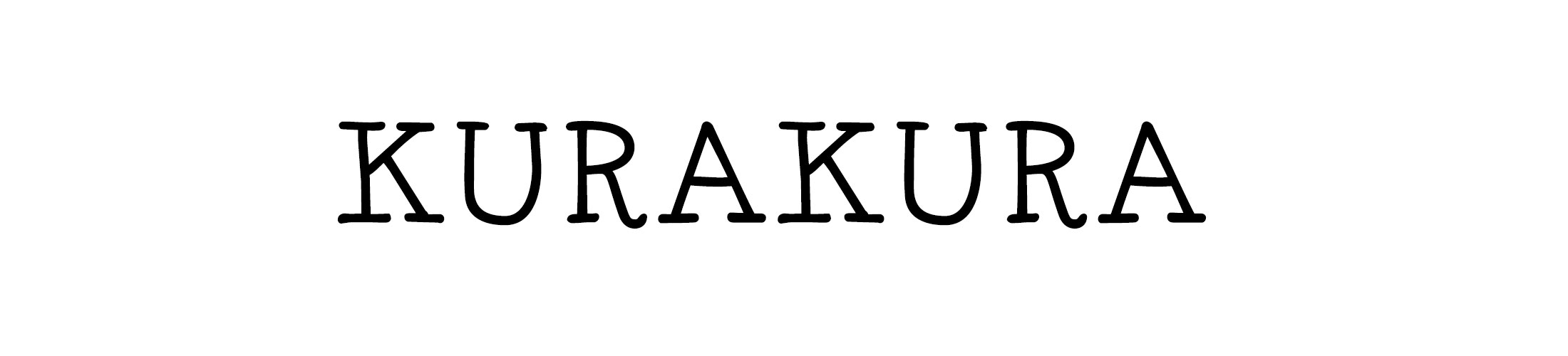今まではこんなことがなかったのに、いつのまにかパソコンを開くとMicrosoftEdgeが勝手に開く症状に悩んでいる方が多いようです。
この記事ではEdgeが勝手に開かないようする方法について解説していきます。
画像解説!Edgeを勝手に開かないようにする方法
以下の手順でEdgeを勝手に開かないようすることができます。
手順
- 右上にある3つの点を押す
- 設定を押す
- [スタート]、[ホーム]、および[新規]タブを押す
- Windowsにサインインすると、Microsoft Edgeが自動的に開きますをOFFにする
上記の4手順で解除することができます。

上画像の順番に設定していけば解除することができます。
なぜ勝手にEdgeが開く?
はっきりしたことは分かりませんが、おそらくアップデートを促される際に、自動で開くようなチェック項目があり、それを外していないことが原因と考えられます。
MicrosoftはEdgeがメインのブラウザになります。Microsoftからすれば広告収入を増やしたいという観点からEdgeを使ってほしい気持ちがあります。
なのでなにかしらのキッカケにEdgeを使ってもらうような動きがあるというわけですね。
Microsoftからのお知らせの際は、こういったブラウザが勝手に開くような設定があるかもしれないので注意しましょう。
今回は簡単ですがMicrosoftのEdgeが勝手に開いてしまう原因と、解決方法について解説しました。
参考になれば幸いです!